Hướng dẫn kiểm tra băng thông trên Linux bằng Speedtest-cli
Việc kiểm tra băng thông mạng là yếu tố quan trọng giúp đánh giá chất lượng đường truyền và hiệu suất hoạt động của server Linux. Trong bài viết này, bạn sẽ được hướng dẫn kiểm tra băng thông trên Linux bằng Speedtest-cli, nhằm kiểm tra tốc độ download, upload và độ trễ mạng một cách nhanh chóng, chính xác, hỗ trợ tối ưu vận hành và xử lý sự cố kết nối hiệu quả.
1. Giới thiệu về việc kiểm tra băng thông trên hệ điều hành Linux
Khi quản lý mạng trên hệ điều hành Linux, việc kiểm tra băng thông mạng là một thao tác quan trọng giúp đo lường và đánh giá hiệu suất của hệ thống mạng. Băng thông mạng thể hiện khả năng truyền tải dữ liệu giữa các thiết bị mạng và tiết kiệm tài nguyên mạng.
Việc kiểm tra băng thông mạng trên Linux giúp bạn nắm bắt thông tin cần thiết như tốc độ truyền và nhận dữ liệu, dung lượng sử dụng mạng của từng kết nối, thông tin về lưu lượng truy cập mạng đều quan trọng trong việc quản lý mạng hiệu quả.
2. Các công cụ cần thiết để kiểm tra băng thông trên Linux
Để kiểm tra băng thông mạng trên hệ điều hành Linux, có một số công cụ hữu ích mà bạn có thể sử dụng như nload, vnstat, iftop, iptraf.
nload: Hiển thị real-time tốc độ upload/download. Theo dõi live băng thông của từng network interface.
vnstat: cung cấp thông tin chi tiết về lưu lượng truy cập mạng và sử dụng băng thông của từng giao diện mạng.
iftop: Giám sát lưu lượng mạng theo kết nối IP. Cho phép xem thông tin về băng thông của các kết nối mạng theo thời gian thực.
iptraf: cung cấp thông tin chi tiết về lưu lượng mạng, số gói tin đã truyền, nhận, và các thống kê khác về băng thông mạng.
speedtest-cli: Đo tốc độ download/upload ra Internet
nethogs: Hiển thị quá trình (process) nào đang dùng bao nhiêu băng thông.
3. Cách kiểm tra băng thông sử dụng lệnh speedtest-cli trên Linux
Để kiểm tra băng thông sử dụng lệnh speedtest-cli trên Linux, bạn có thể thực hiện các bước sau:
Bước 1: Mở terminal trên Linux.
Bước 2: Cài đặt nload nếu chưa có bằng cách chạy lệnh
sudo apt install speedtest-cli(đối với Ubuntu/Debian) hoặcsudo yum install python3-pip ; sudo pip3 install speedtest-cli(đối với CentOS/Fedora).Bước 3: Sau khi cài đặt, gõ lệnh
speedtest-cliđể khởi chạy công cụ kiểm tra băng thông.Bước 4: Màn hình hiển thị sẽ cho bạn thấy tốc độ truyền và nhận dữ liệu, cũng như lưu lượng sử dụng mạng.
4. Cách sử dụng Speedtest
Các tùy chọn hữu ích của speedtest:
speedtest --simple: hiển thị tối giản kết quả
speedtest --quiet: kiểm tra trong im lạng hoặc script
speedtest --json: kiểm tra dưới dạng JSON(cụ thể log)
speedtest --list: kiểm tra hiển thị các server đo ở gần
speedtest --simple >> speedtest_log.txt: lưu kết quả đo vào log
Ví dụ: server sau khi check list sẽ thấy các server đo ở gần VM của bạn
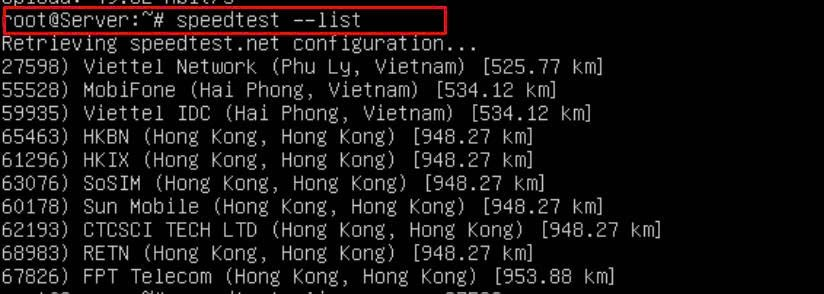
Lệnh speedtest-cli trên Linux cho phép bạn xem thông tin chi tiết về băng thông đang sử dụng như tốc độ truyền và nhận dữ liệu. Để hiểu rõ hơn về thông tin cung cấp bởi speedtesst, bạn có thể xem các thông số sau:
ISP (nhà mạng bạn đang dùng)
Server test được chọn
Ping: độ trễ (ms)
Download speed: tốc độ tải xuống (Mbps)
Upload speed: tốc độ tải lên (Mbps)
Ví dụ: Chọn server đo là 27598 (Phu Ly, Vietnam) cách xa VM của bạn là 525,77km
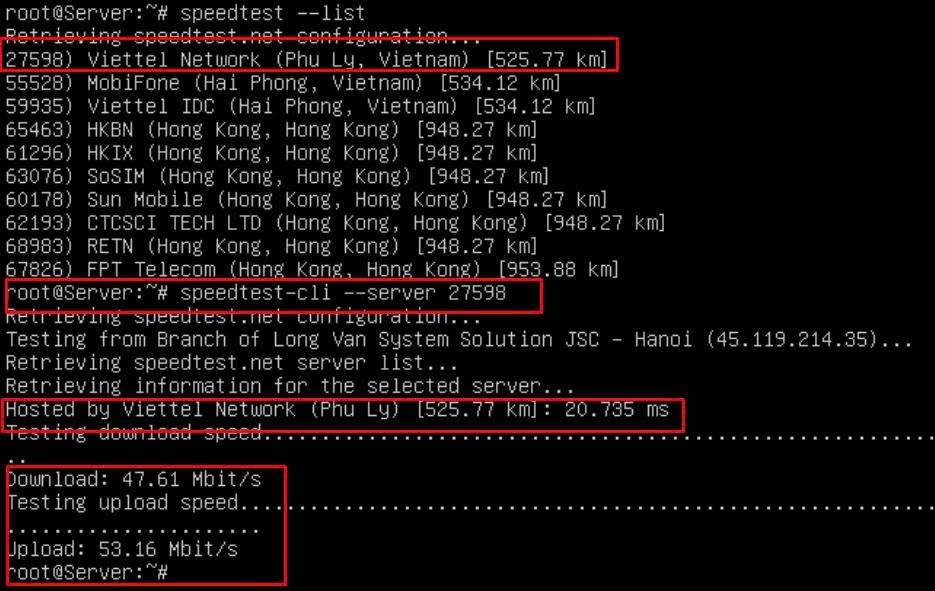
Như vậy, qua bài viết Hướng dẫn kiểm tra băng thông trên Linux bằng Speedtest-cli trên, bạn đã có thể kiểm tra băng thông trên Linux nhanh chóng, chính xác và đơn giản.









